Vor einiger Zeit haben wir schon einmal darüber berichtet, wie Ihr bei Windows 10 die Energieoptionen so einstellen könnt, dass die Festplatte nach gewisser Zeit abgeschaltet wird.
Diese Informationen findet Ihr in unserem Beitrag „Zeitspanne für das Abschalten der Festplatte unter Windows 10 festlegen (Energieoptionen)„.
Festplatte abschalten per GPO
Das gleiche ist grundsätzlich auch per Gruppenrichtlinie möglich. Ihr könnt per GPO genau steuern, nach welcher Zeit der Inaktivität Windows die Festplatte abschalten soll. Dies könnt Ihr getrennt nach Akkubetrieb und Netzbetrieb einstellen.
Auf diese 2 Gruppenrichtlinien wollen wir in diesem Beitrag genauer eingeben.
Beide GPOs findet Ihr im Gruppenrichtlinieneditor im Bereich

Computerkonfiguration / Administrative Vorlagen / System / Energieverwaltung / Festplatteneinstellungen
Dort gibt es dann die beiden folgenden Gruppenrichtlinien
Festplatte ausschalten (Netzbetrieb)
Dieses GPO steuert das Ausschalten der HDD oder SSD nach einer bestimmten Anzahl an Sekunden.
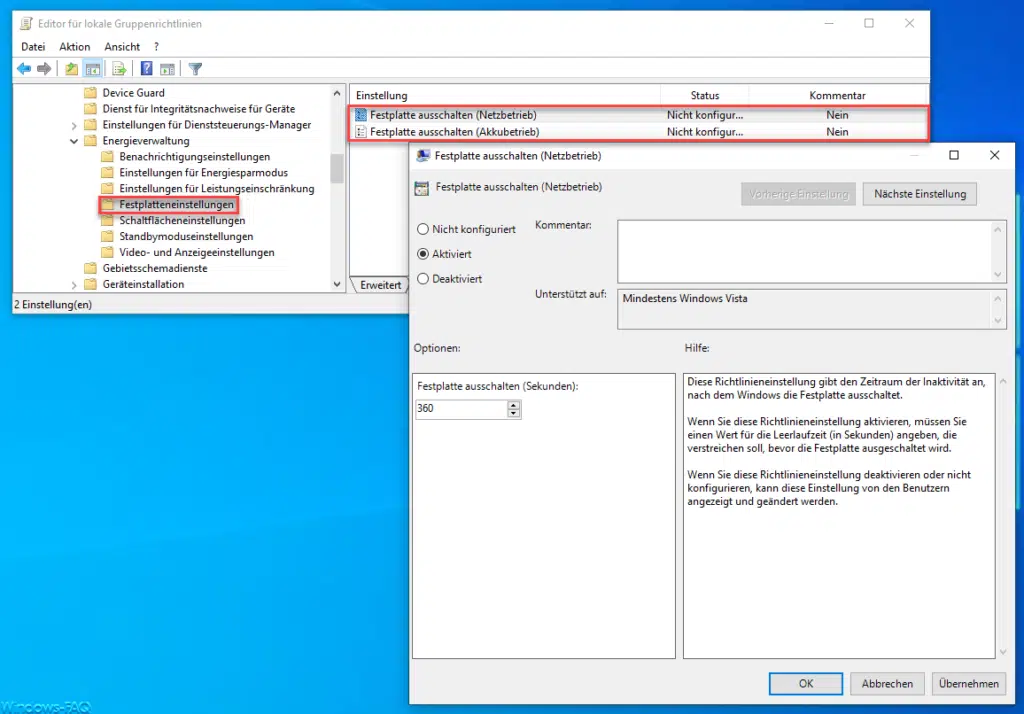
Microsoft gibt folgende Informationen zu dieser GPO bekannt.
Diese Richtlinieneinstellung gibt den Zeitraum der Inaktivität an, nach dem Windows die Festplatte ausschaltet.
Wenn Sie diese Richtlinieneinstellung aktivieren, müssen Sie einen Wert für die Leerlaufzeit (in Sekunden) angeben, die verstreichen soll, bevor die Festplatte ausgeschaltet wird.
Wenn Sie diese Richtlinieneinstellung deaktivieren oder nicht konfigurieren, kann diese Einstellung von den Benutzern angezeigt und geändert werden.
Festplatte ausschalten (Akkubetrieb)
Die gleiche GPO gibt es auch nochmals für den Akkubetrieb, also für Windows 10 Notebooks oder Tablets.
Hier könnt Ihr ebenfalls die Zeitspanne wählen, bis Windows 10 die Festplatte im Akkubetrieb ausschaltet. Die Verwendung dieser GPO macht in der mehr Sinn, da Ihr dadurch natürlich auch Akkulaufzeit spart.
Abschließend findet Ihr hier noch weitere Beiträge zum Thema „Akku“ und „Energieoptionen„.
– Akku Lebenszeit mit Surface Option „Battery Limit Mode“ erhöhen
– Akku Zustandsbericht von Windows erstellen lassen
– Akkustand der Bluetooth Geräte bei Windows 10 anzeigen lassen
– Akkunutzung nach App bei Windows 10
– Ultimative Energieoptionen einstellen für PC Höchstleistungen unter Windows
– Im Windows Taskmanager den Stromverbrauch der Programme anzeigen lassen
– Netzwerkverbindungen im Standby nicht trennen bei Windows
– BLUETOOTH GERÄTE ÜBER DIE TASKLEISTE VERWALTEN
– Festplatte formatieren

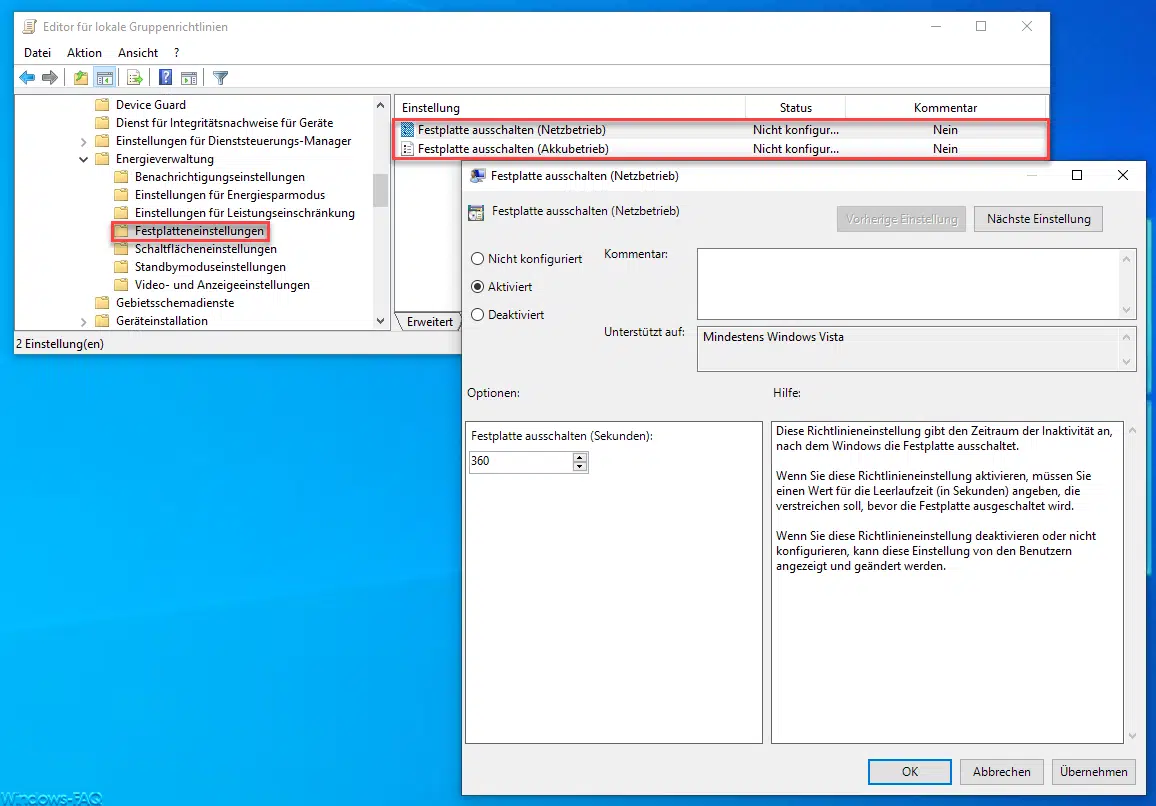
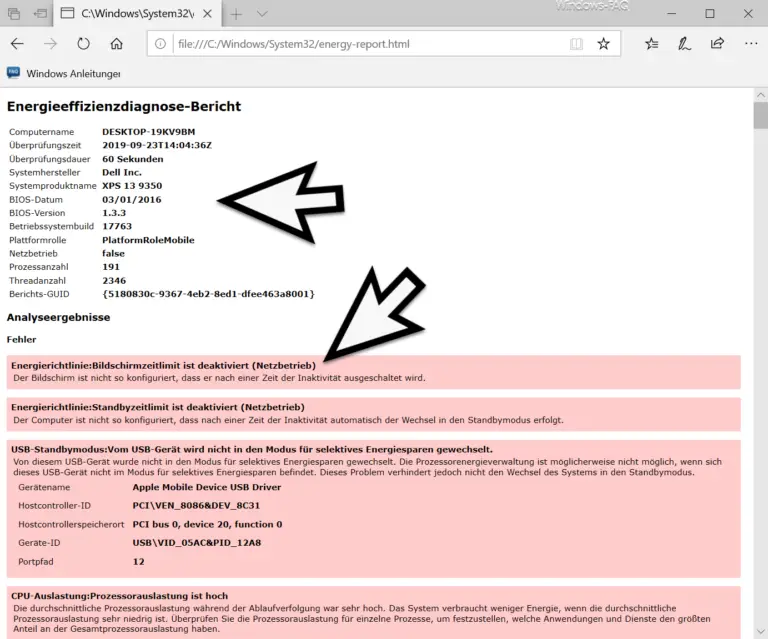

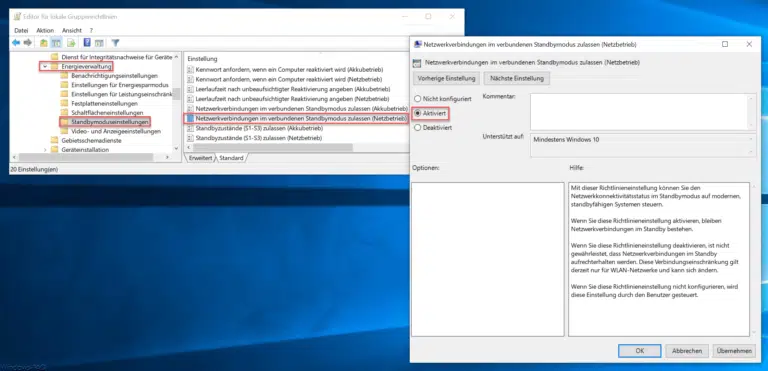
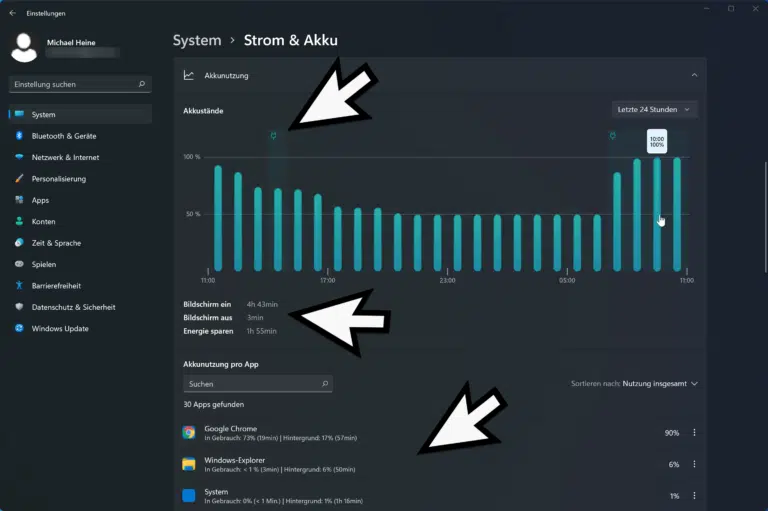



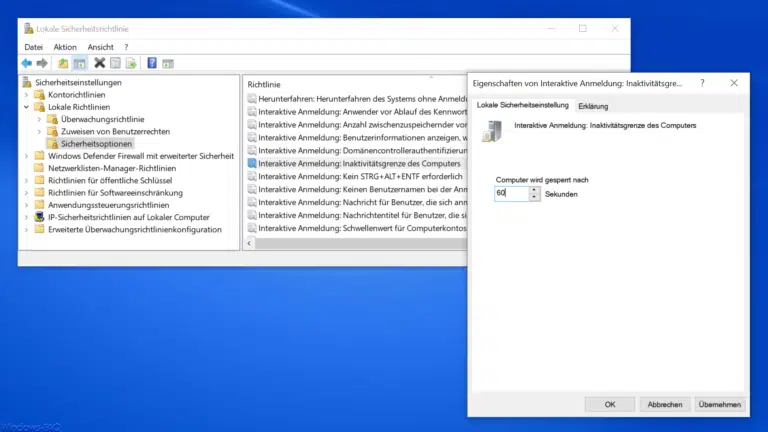



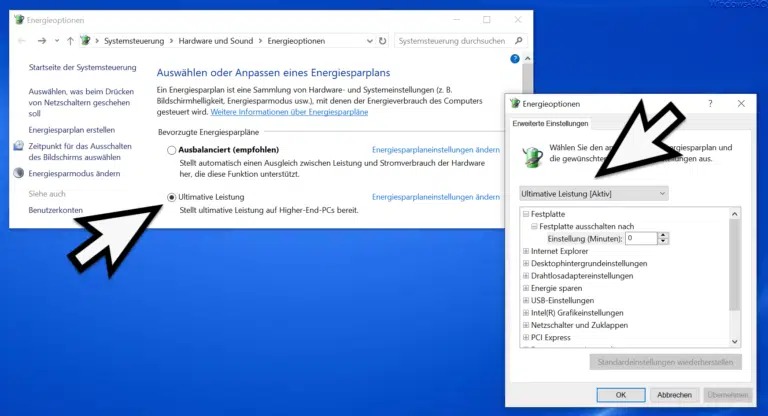

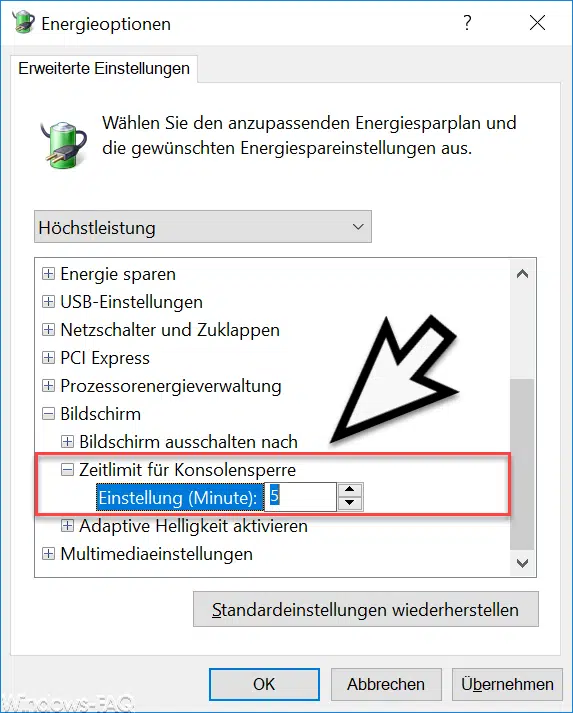


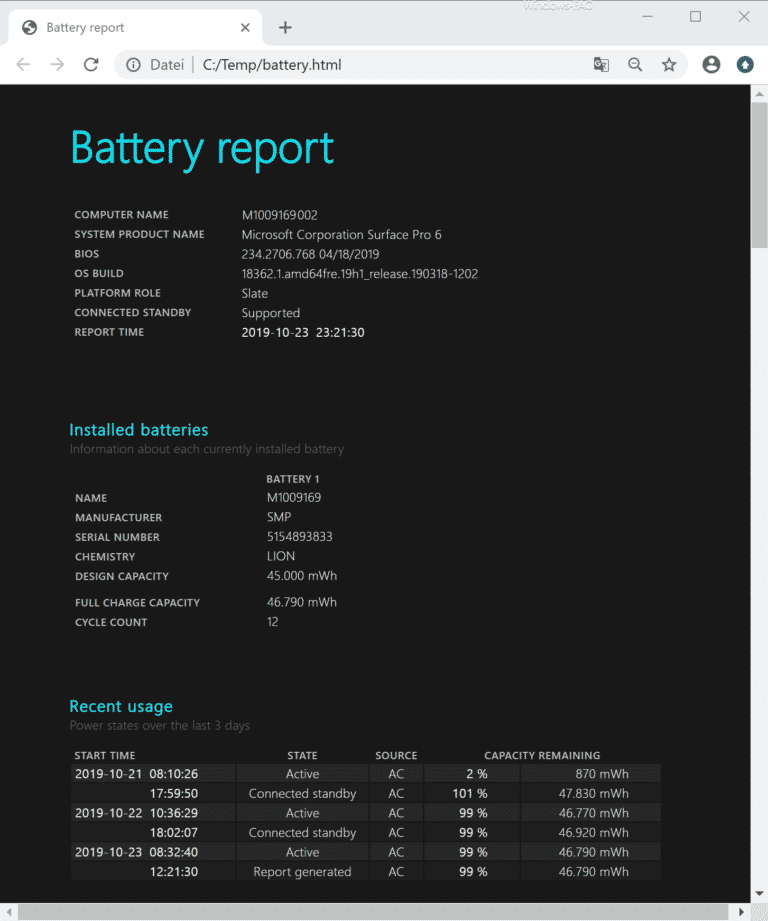

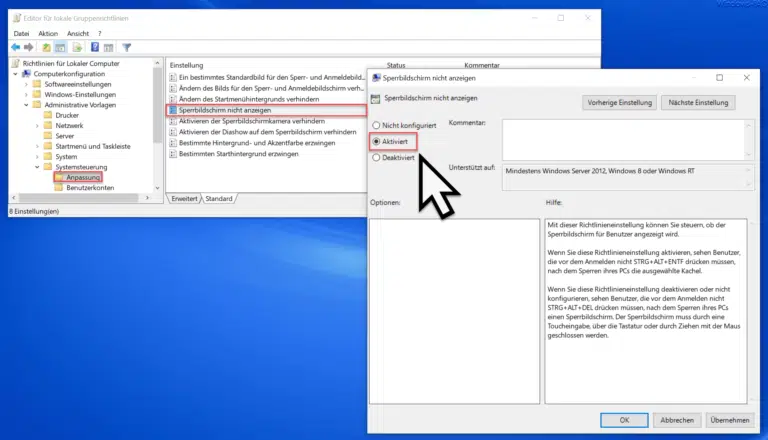



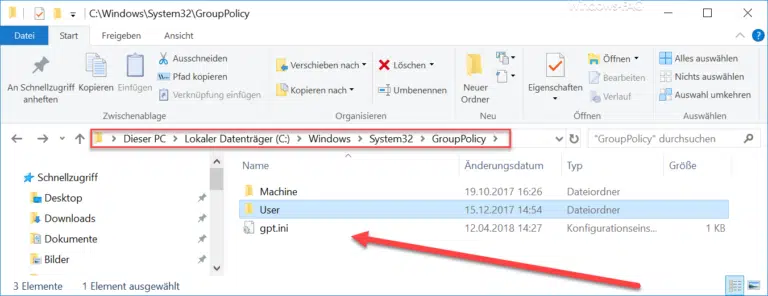

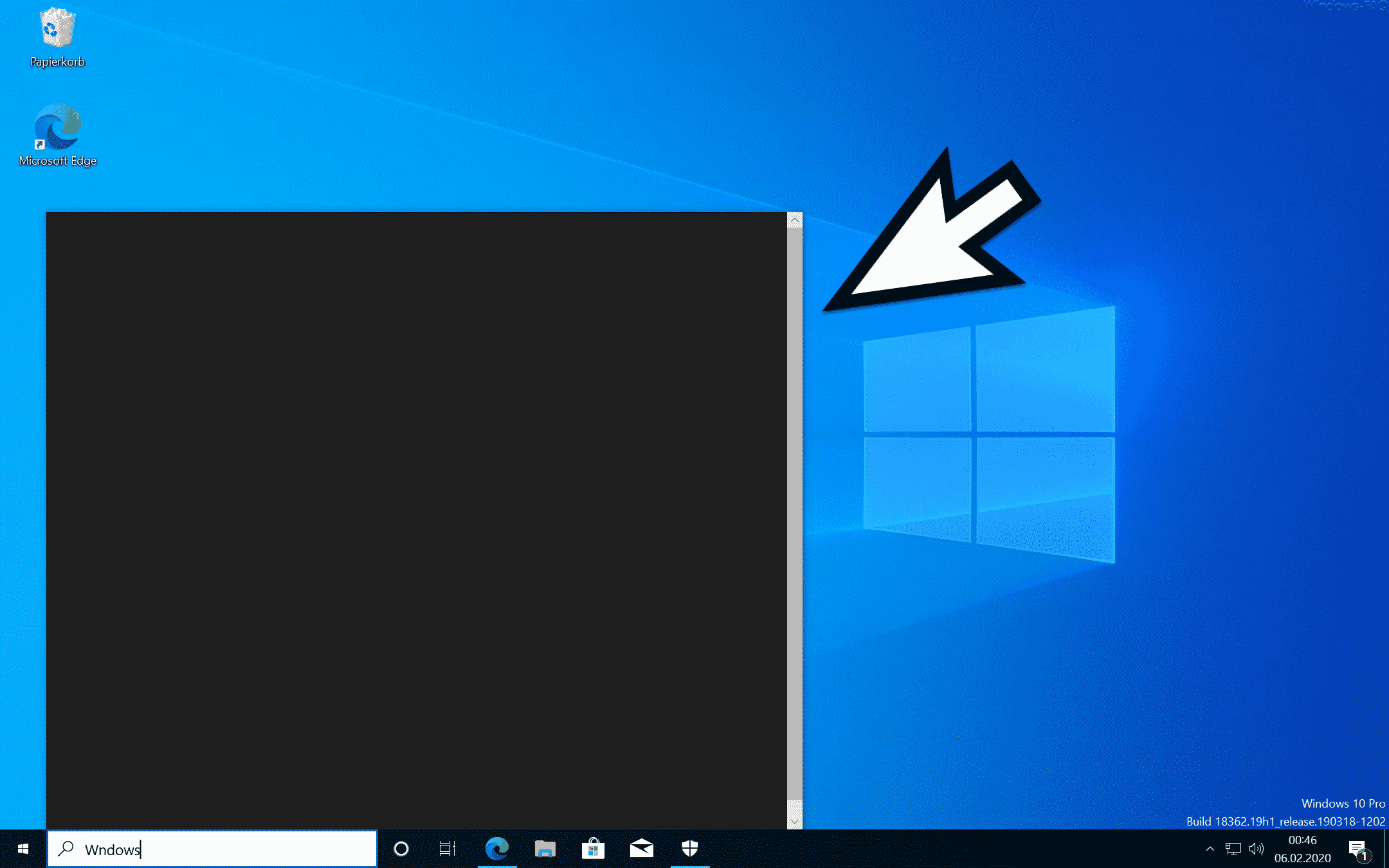
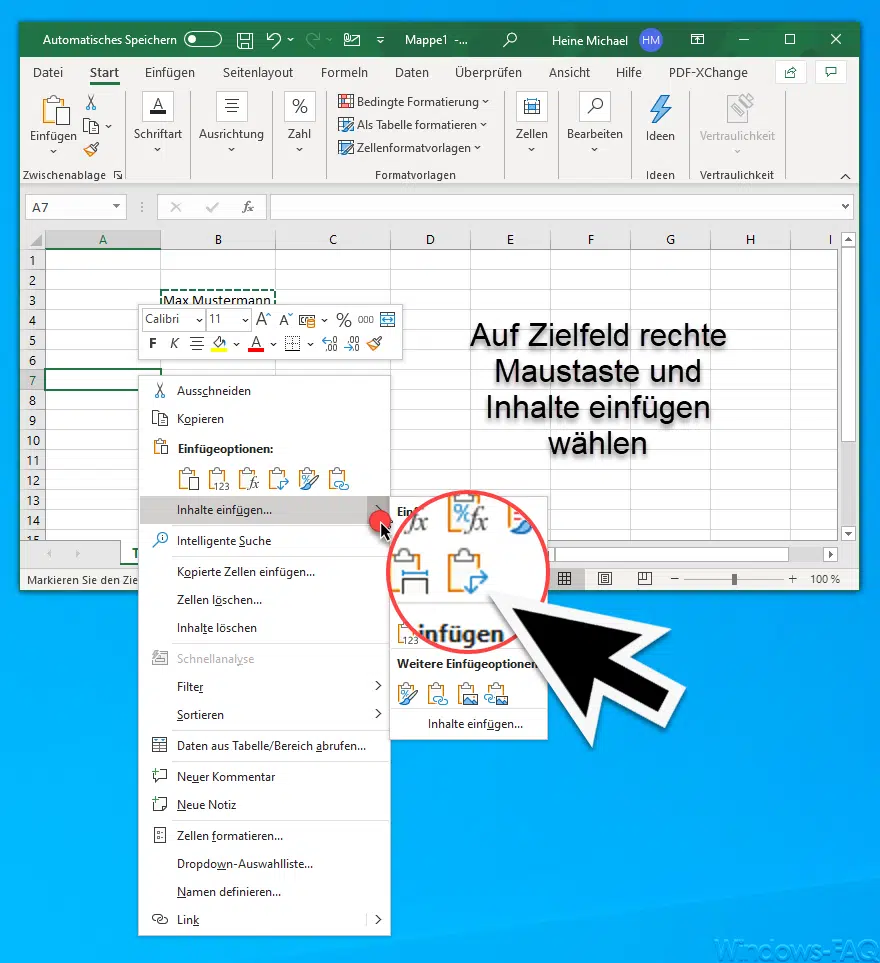






Neueste Kommentare